在现代社会手机已经成为人们生活中不可或缺的重要工具,随之而来的是手机上各种繁琐的通知和消息,有时让人感到困扰。比如在手机淘宝上购物后,经常会收到物流消息通知,让人感到烦恼。如何关闭手机淘宝的自动发货通知呢?如何让手机不再接收到这些无关紧要的物流消息呢?本文将为您详细介绍关闭手机淘宝自动发货通知的方法,让您的手机更加清静。
手机淘宝如何关闭物流消息通知
操作方法:
1.首先,打开已经安装好的淘宝app,登录帐号密码,进入淘宝首页。如图:
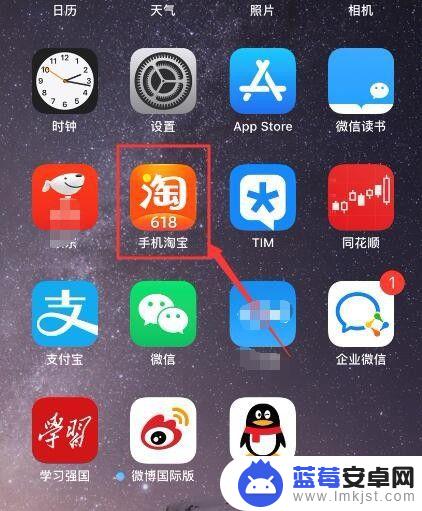
2.接着,进入淘宝首页,在下方导航找到“消息”,点击进入。如图:
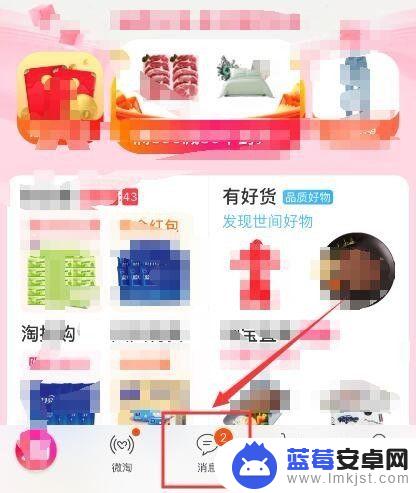
3.接着,进入消息界面,在界面中选择“交易物流”。如图:
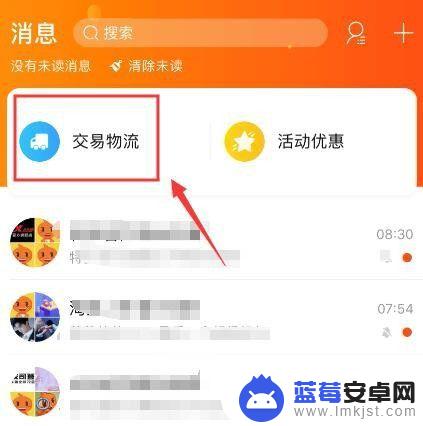
4.接着,进入交易物流信息界面。在界面右上角找到“设置”图标,点击进入。如图:
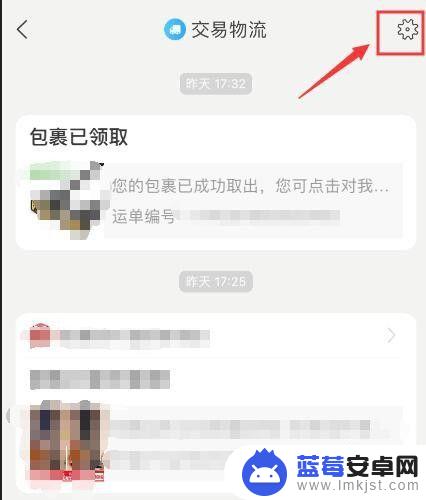
5.接着,进入交易物流管理页面后。找到“消息免打扰”(默认是开启的)。如图:
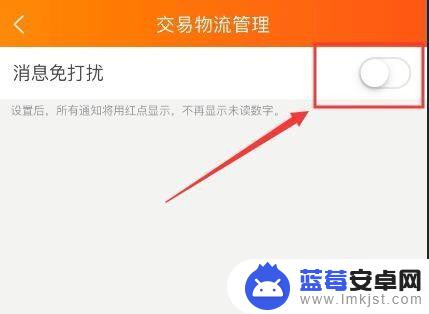
6.接着, 点击消息免打扰后面的按钮关闭消息免打扰功能(开关按钮由灰色变成绿色的。说明消息免打扰该功能开启),关闭成功后在消息未读中就不包括物流消息了。如图:
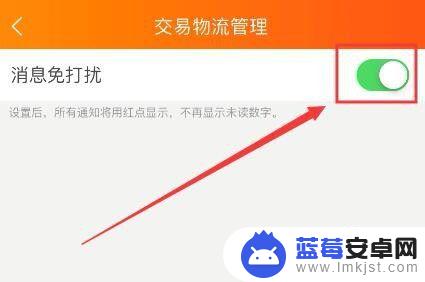
7.至此,手机淘宝如何关闭物流消息提醒教程分享结束。
以上是关于如何关闭淘宝自动发货的全部内容,如果您遇到相同的情况,可以按照小编的方法来解决。












